Obsah:
Možnosť 1: Inštalácia ovládačov zariadenia
Problémy s fungovaním periférnych zariadení, vrátane počítačovej myši, môžu vzniknúť nielen z dôvodu mechanického poškodenia, ale aj z dôvodu nedostatku alebo zastarania ovládačov zariadenia. Na odstránenie poruchy bude potrebné vykonať aktualizáciu príslušných komponentov. Na našej stránke sú podrobné pokyny na túto tému.
Podrobnosti:
Ako ručne aktualizovať ovládače vo Windows
Programy na automatickú aktualizáciu ovládačov vo Windows
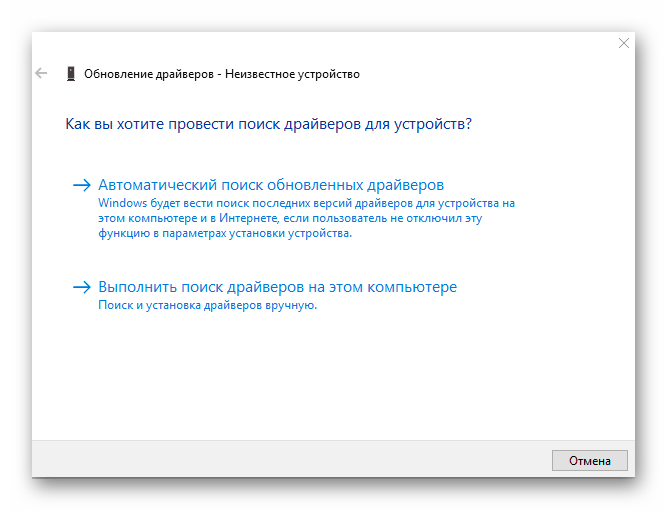
Možnosť 2: Oprava komponentov
Ak sa po aktualizácii ovládačov problém nevyriešil, bude potrebné ručne rozobrať počítačovú myš a opraviť komponenty zodpovedné za fungovanie kolieska. Spôsob opravy závisí od príčiny poškodenia, preto budú nižšie opísané dva metódy.
Dôležité! Každý model myši má jedinečný dizajn, preto pri rozoberaní krytu zariadenia vychádzajte z konštrukčných vlastností. V pokynoch budú uvedené všeobecné odporúčania na odstránenie poruchy.
Problém 1: Počítač nereaguje na interakciu s kolieskom
Situácia, keď koliesko myši nefunguje úplne, je spôsobená čiastočným alebo úplným poškodením osi, ktorá prenáša rotačné pohyby na zubovku s senzorom. Na odstránenie poruchy bude potrebné vymeniť nepoužiteľnú súčiastku za vlastnoručne vyrobený tyč s vhodným priemerom.
-
Prevráťte myš a odskrutkujte všetky skrutky na kryte. V niektorých modeloch môžu byť skryté pod nálepkami alebo krytkami, a v bezdrôtových zariadeniach — v zásobníku na batérie.
Podrobnosti: Ako rozobrať drôtovú a bezdrôtovúpočítačovú myš
- Opatrne odstráňte hornú časť krytu, pričom dávajte pozor, aby ste nepretrhli flex kábel, ak nejaký existuje. V prípade potreby odpojte všetky kontakty, potom vyberte riadiacu dosku.
- Vezmite tyč, ktorá priemerom vyhovuje osi kolieska a zámku, a odmerajte potrebnú dĺžku, ktorú následne odrežte.
- Vyberte koliesko z upevnenia a vložte vyrobenú tyč, pevne ju upevnite v otvore. V prípade potreby môžete použiť lepidlo alebo, po predchádzajúcom zahriatí kovovej časti, ju zapracovať do plastu.
- Vložte opravené koliesko späť do riadiaceho mechanizmu a zostavte počítačovú myš v opačnom poradí.

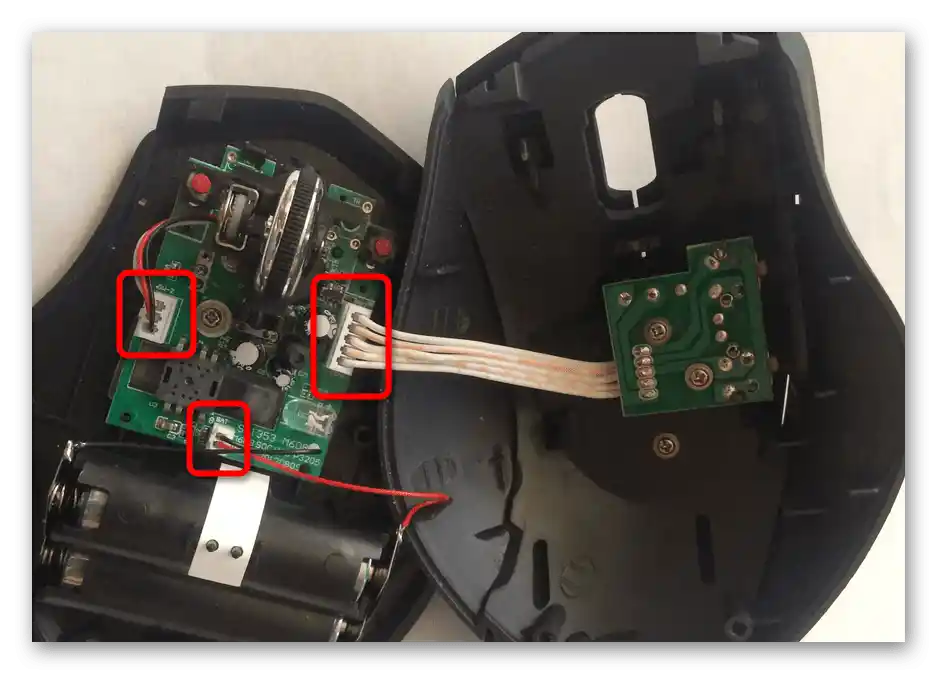



Dôležité! Spôsob opravy si vyžaduje skúsenosti a môže byť neefektívny pre určité modely zariadenia, preto je lepšie zakúpiť v servisnom stredisku použitú súčiastku a vykonať výmenu, alebo jednoducho zakúpiť iný doplnok.
Problém 2: Pri rolovaní sa objavuje trhnutie obrazovky
Ak počas práce na počítači prechádzanie stránkami pomocou kolieska myši prebieha trhnutím, znamená to, že mechanizmus zámku oxidoval alebo sa uvoľnilo upevnenie riadiacich častí. Na opravu situácie bude potrebné rozobrať zariadenie, utrieť kontakty alkoholom a znovu ho zostaviť, pričom všetky prvky dôkladne upevnite:
- Vyberte čip z krytu myši, využívajúc prvé body predchádzajúcej inštrukcie.
- Vyberte koliesko z otvoru riadiaceho mechanizmu. Pomocou plochého nástroja ohnite štyri nožičky upevňovacieho krytu. Ak konštrukčná špecifikácia umožňuje, vyberte ho z dosky a odložte.
- Ohýbajte alebo odstráňte z dvoch nožičiek kovový kryt, vyberte guľový zámok. Navlhčite vatový tampón alebo akýkoľvek podobný materiál alkoholom a utrite plochu kontaktov na všetkých častiach. Zostavte riadiaci mechanizmus v opačnom poradí, pričom dôkladne upevnite štyri nožičky upevňovacieho krytu.
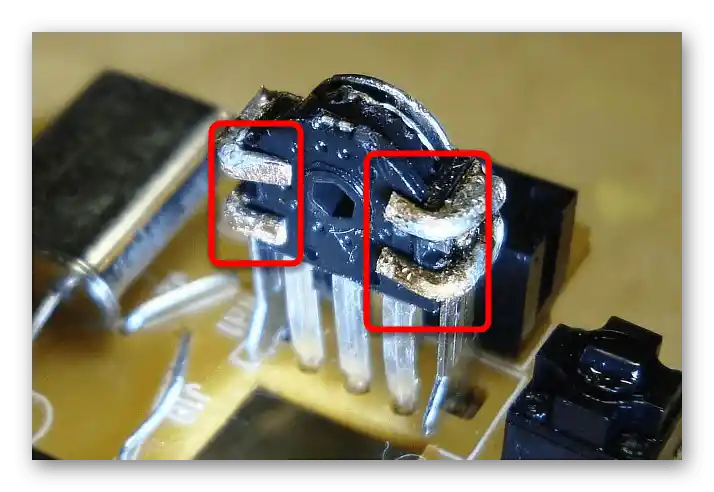

Upozornenie! Táto metóda nezaručuje úplné obnovenie počítačovej myši, ale umožňuje podstatne zlepšiť funkčnosť kolieska.